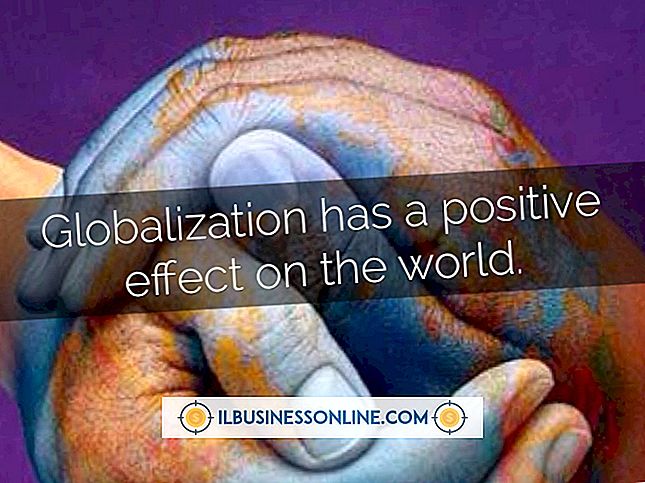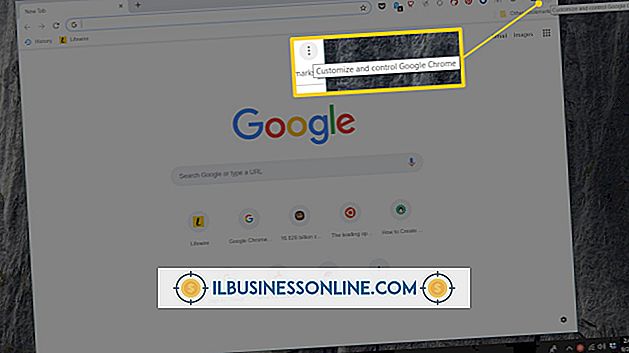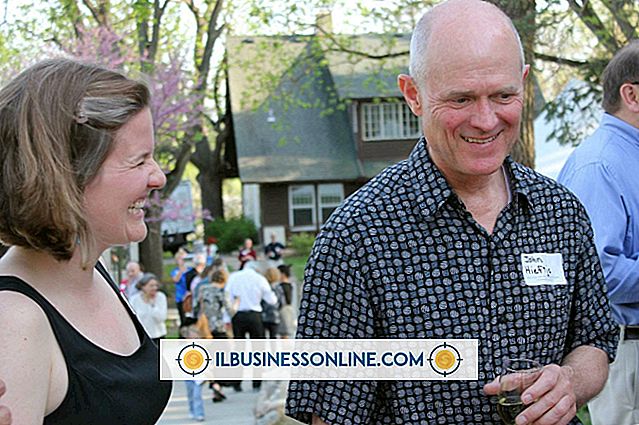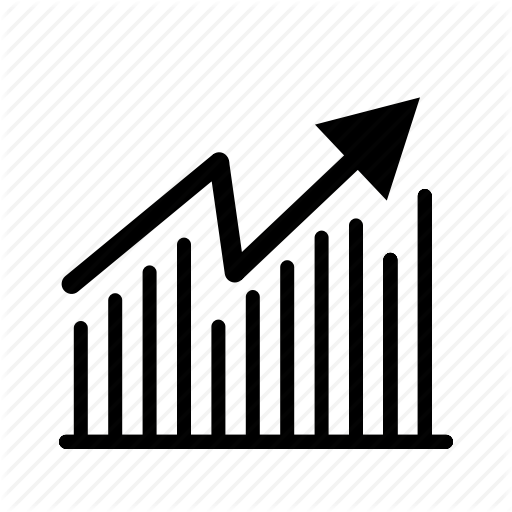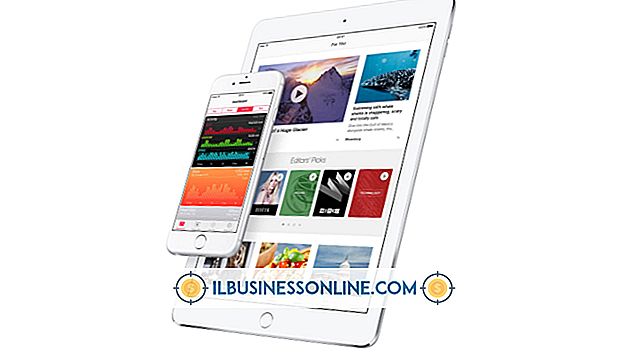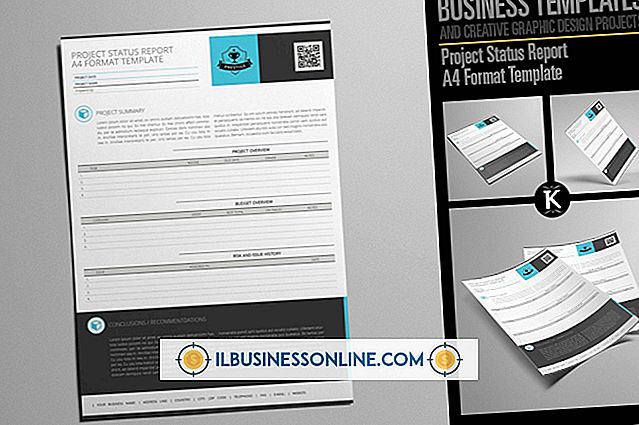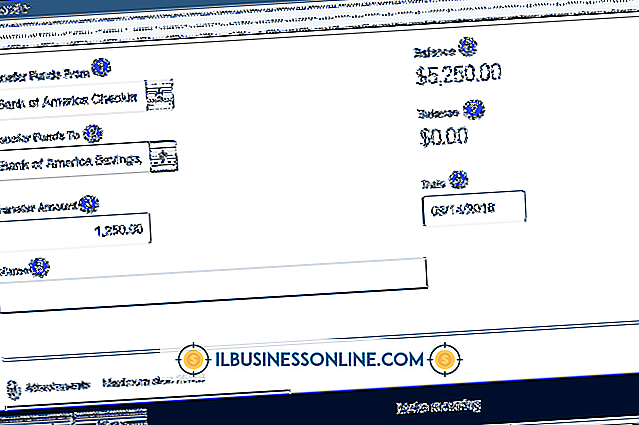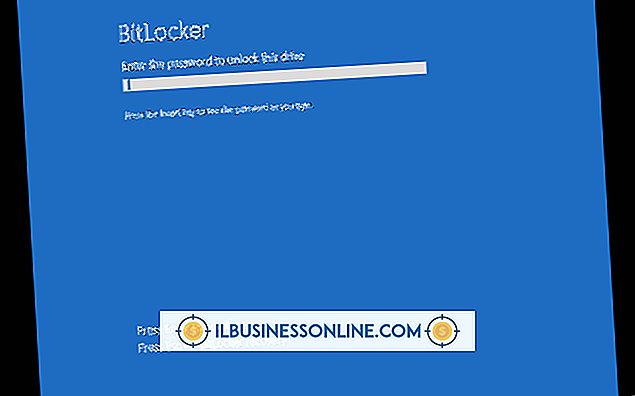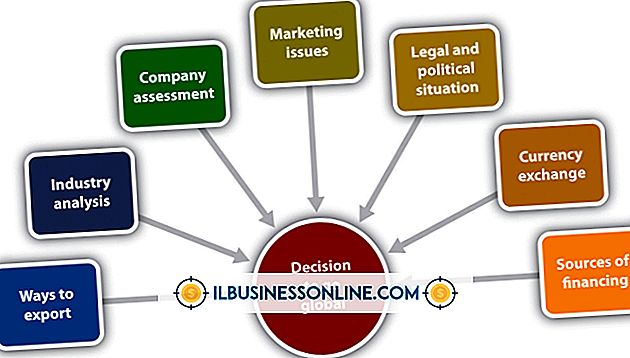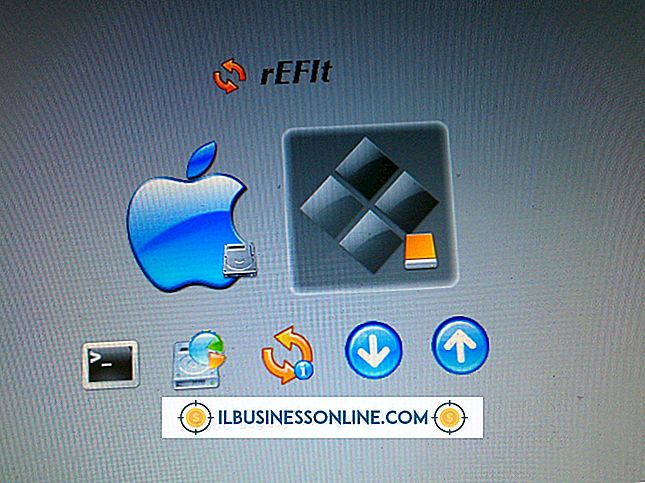Så här skickar du ett PDF-dokument

Portable Document Format-filer är säkra och lätta att läsa med gratis programvara, till exempel Adobe Reader-programmet för industristandard. Småföretag använder PDF-filer för att skicka information som inte är avsedd att redigeras eller ändras, till exempel kontrakt, specifikationsblad och garantier. Du kan enkelt skicka en PDF via e-post, antingen från ditt vanliga e-postgränssnitt eller från Adobe Reader med Outlook. Din mottagare kan sedan läsa informationen och skriva ut den för signering om du behöver få den undertecknad och återlämnad till dig.
Skicka PDF-filer från Adobe Reader
1.
Starta Adobe Reader och klicka på "Öppna" -ikonen på välkomstskärmen som visas så fort du startar programmet.
2.
Klicka på bokstaven eller ikonen för hårddisken där filen du behöver skicka finns i dialogrutan som kommer upp när du klickar på Öppna. Klicka på undermappsikonen för att öppna en undermapp där filen kan vara lokaliserad och klicka sedan på namnet på filen.
3.
Vänta några sekunder innan filen öppnas i Adobe Reader. Klicka på menyn "Verktyg" på höger sida av Adobe Reader-verktygsfältet eller klicka på kuvertikonet på verktygsfältet till vänster om Adobe Reader-gränssnittet. Vänta en sekund eller två för att sidans meny för val ska visas.
4.
Klicka på "Skicka filer", vilket är den nedersta prompten i menyn "Verktyg". Markera kryssrutan "Bifoga till e-post" och klicka sedan på knappen "Bifoga" längst ner i dialogrutan.
5.
Vänta tills ditt Outlook-meddelandefönster visas. Ange e-postadressen och ämnet och all information du vill inkludera i textrutan. Klicka på skicka prompten som du skulle när du skickade ett annat e-postmeddelande. Ditt PDF-dokument är nu på väg till mottagaren.
Skicka PDF-filer direkt från e-postgränssnitt
1.
Starta ditt vanliga datorbaserade e-postprogram eller webbaserade e-posttjänst.
2.
Skriv ett meddelande som du brukar, var noga med att ta med mottagarens e-postadress tillsammans med en ämnesrad som nämner en bilaga.
3.
Klicka på ikonen Paperclip eller annan anknytningsprompning i ditt meddelandefönster. Använd dialogrutan för att hitta PDF-filen som du behöver skicka genom att välja disken och undermappen där den finns. Skriv ".pdf" i fältet nederst i dialogrutan om du har ett stort antal filer eller om du inte kommer ihåg namnet på filen och vill söka endast PDF-filer.
4.
Vänta på en bekräftelse på att filen har laddat upp eller kontrollera att bilagan visas i fönstret i din e-postmeddelandebox.
5.
Klicka på "Skicka" eller någon annan snabb eller ikon du använder för att skicka vanliga e-postmeddelanden. Ditt PDF-dokument är nu på väg till mottagaren.